Kaip pašalinti Windows parduotuvės klaidą 0x8000FFFF?
Problema: Taigi, atnaujinau Windows 10 į 1703 versiją, o iškart po to buvau „išmestas” iš Windows parduotuvės. Tada aktyvavau klaidos šalinimo įrankį, dar žinomą kaip „troubleshooter,” kuris įvardijo pažeistus užslėptus parduotuvės failus (cache) kaip problemos šaltinį, tačiau nepateikė jokių sprendimo būdų. Beje, troublehooter'is taip pat nurodė klaidos kodą 0x8000FFFF. Ar kas nors man galėtų paaiškinti, ką aš turėčiau daryti?
Patvirtintas atsakymas
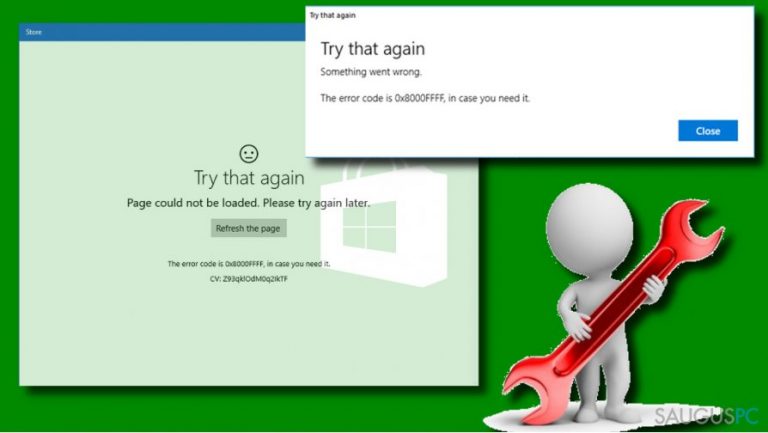
Windows Store arba Windows Parduotuvė – tai viena iš dažniausiai lankomų programėlių, nes ji suteikia Windows vartotojams priegą prie mokamų bei nemokamų programų, įskaitant muzikos failus ir Windows 8/10 atnaujinimus. Deja, Windows sistemos vartotojai gana dažnai susiduria su Windows parduotuvės klaidomis, pavyzdžiui, programų negalima siųstis, atsisiuntimo procesas užstringa, parduotuvė neatsidaro ir t.t. Kartais Windows Store klaidų pranešimai nepateikia jokių ypatybių ar sprendimo būdų, tačiau dažniausiai, juose nurodomas bent jau klaidos kodas. Šiame straipsnelyje norėtume panagrinėti Windows Parduotuvės klaidą 0x8000FFFF.
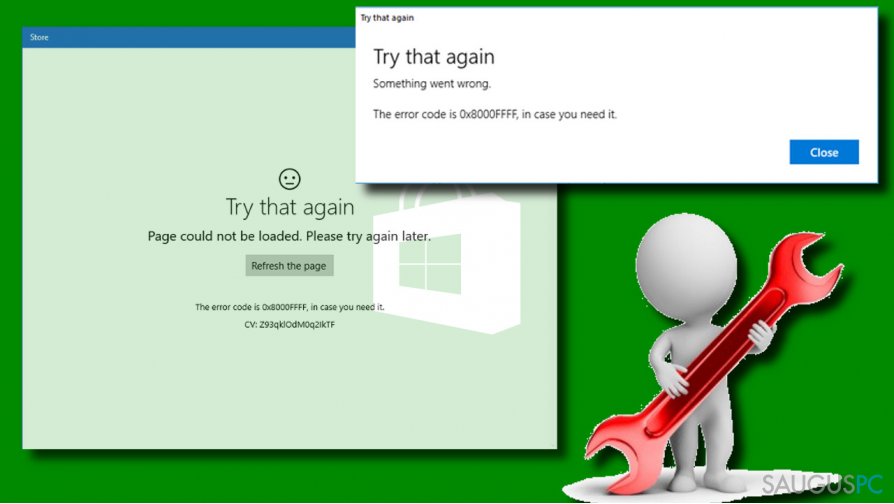
Dažniausiai klaidos kodas 0x8000FFFF pasirodo netrukus po Windows atnaujinimų įsirašymo ir, deje, visiškai užrakina Windows Store programėlę. Retais atvejais, klaida pasirodo tada, kai kompiuterio savininkas nori įdiegti neseniai atsisiųstą programą. Kalbant apie 0x8000FFFF klaidos šalinimo būdus, visų pirma rekomenduotume aktyvuoti „Windows App Troubleshooter” įrankį, nes jis gali padėti aptikti klaidos šaltinį. Dažniausiai klaidos šalinimo įtankis įvardija pažeistus Windows Store slapukus, todėl paaiškinsime, kaip iš naujo paleisti Windows parduotuvės talpyklą. Vis dėlto, pažeisti paslėpti failai – tai ne vienintelė problema, galinti sukelti Windows Store klaidą 0x8000FFFF, todėl pateiksime dar pora alternativių šalinimo metodų.
Windows Store klaidos 0x8000FFFF šalinimas
Atstatykite Windows parduotuvės talpyklą
- Paspauskite Windows mygtuką + S ir įveskite wsreset.
- Dešiniu pelės klavišu paspauskite ant wsreset parinkties ir spustelėkite Run as Administrator.
- User Account Control lange paspauskite Yes ir palaukite kol sistema atstatys parduotuvės talpyklas.
- Kai atsidarys Windows Store langas, tai reiškia, kad talpyklos buvo sėkmingai atstatytos. Iš naujo atidarykite Windows parduotuvę ir pabandykite atsisiųsti reikiamus failus ar programas.
Jeigu viršuje nurodyti žingsniai nepadėjo atstatyti Windows parduotuvės talpyklų ir pašalinti 0x8000FFFF klaidos, pabandykite atlikti šiuos veiksmus
- Paspauskite Windows mygtuką + R.
- Nukopijuokite ir į paleisties laukelį įklijuokite %localappdata%\\Packages\\Microsoft.WindowsStore_8wekyb3d8bbwe\\LocalState komandą.
- Paspauskite OK tam, kad aktyvuotumėte komdaną.
- Suraskite aplanką pavadinimu Cache. Dešiniu pelės klavišu jį spustelėkite ir pasirinkite Rename.
- Pervardinkite Cache aplanką Cache.old pavadinimu.
- Jeigu nerandate Cache aplanko, sukurkite jį. Dešiniu pelės klavišu spustelėkite tuščioje vietoje ir pasirinkite New -> Folder.
- Pavadinkite jį Cache ir uždarykite File Explorer.
- Paspauskite Windows mygtuką + I ir atsidarykite Updates & Security.
- Kairiajame stulpleyje pasirinkite Troubleshoot ir suraskite Windows Store App.
- Paspauskite ant jo ir aktyvuokite skenerį.
Jeigu jums atrodo, kad Windows parduotuvės klaidos 0x8000FFFF priežastis nėra pažeisti slapti failai pardutuvės talpykloje, pabandykite iš naujo įsirašyti Windows Store programą. Kadangi ji yra viena iš numatytųjų Windows sistemos programų, jums nebus leista paptasčiausiai ją pašalinti naudojant Programs & Features valdyklę, todėl pateiksime instrukcijas, kaip teisingai tai padaryti.
Iš naujo įsirašykote Windows Store programą
- Paspauskite Windows mygtuką + R, įveskite PowerShell ir spustelėkite Enter.
- Dešiniu pelės klavišu paspauskite ant paieškos rezultato ir pasirinkite Run as Administrator.
- Įveskite Get-Appxpackage –Allusers ir paspauskite Enter.
- Suraskite Windows Store įrašą ir nukopijuokite šalia esančio „package name” reikšmę. Tam panaudokite Ctrl + C klavišą.
- Po to, įveskite Add-AppxPackage -register “C:\\Program Files\\WindowsApps\\” –DisableDevelopmentMode komandą.
PASTABA: vietoj PackageFullName įklijuokite Windows Store „package name,” o tam paspauskite Ctrl + V klavišus. Be to, pakeiskite C: pagrindinės sistemos tvarkyklės raide (jeigu reikia). - Tuomet iš naujo atsidarykite PowerShell su administratoriaus privilegijomis.
- Įklijuokite Add-AppxPackage -register “C:\\Program Files\\WindowsApps\\” –DisableDevelopmentMode komandą ir paspauskite Enter. Nepamirškite pakeisti PackageFullName ir C: (jeigu reikia).
- Biagiant perkraukite kompiuterį.
SVARBU: 0x8000FFFF klaidą taip pat galima išvysti Windows operacinėje sistemoje kai jos vartotojas bando įsirašyti Windows atnaujinimus per Windows Update valdiklį. Tokiu atveju, reikiamą informaciją rasite šiame straipsnyje.
Ištaisykite klaidas automatiniu būdu
sauguspc.lt komanda stengiasi padaryti viską, jog vartotojams pateiktų geriausius kompiuterio klaidų šalinimo sprendimus. Jei nenorite švaistyti laiko mėgindami išpręsti problemas rankiniu būdu, naudokite tam sukurtą programinę įrangą. sauguspc.lt profesionalų komanda išmėgino ir patvirtino visus mūsų rekomenduojamus produktus. Klaidų šalinimui bei taisymui galite naudoti šias programas:
Laimės
garantija
Neleiskite svetainėms, ISP ir kitoms šalims jūsų šnipinėti
Jeigu siekiate likti anonimiški ir nenorite, kad ISP bei vyriausybė jus šnipinėtų, rekomenduojame naudoti VPN programą. Ši programa leis jums prisijungti prie interneto ir likti visiškai anonimišku, tokiu būdu užkertant kelią stebėjimo priemonėmis, reklamoms bei kitam pavojingam turiniui. Private Internet Access VPN programa taip pat yra svarbi kai kalbame apie vartotojų privatumą. Internetinio šnipinėjimo įrankiai, tokie kaip slapukai, gali būti naudojami ne tik socialinėse platformose ir informacinėse svetainėse.
Greitai atkurkite prarastus duomenis
Naudojantis kompiuteriu visuomet gali atsitikti nenumatytų problemų: jis gali išsijungti dėl elektros energijos tiekimo nutraukimo, ekrane gali pasirodyti mėlynas mirties langas, jusų kompiuterį taip pat gali užpulti kenkėjiška programa arba virusas, gebantis sugadinti Windows sistemą bei užkoduoti joje laikomus duomenis naudojant šifravimo algoritmą tam, kad vėliau būtų galima prašyti išpirkos.
Duomenų atkūrimui skirta programinė įranga yra pagrindinis pasirinkimas, galintis padėti atkoduoti užšifruotus failus. Data Recovery Pro yra duomenų atkūrimui skirta programa, kuri skenuoja kietąjį diską ir išsko diske esančių ištrintų failų darbinių kopijų.



Ką galite papildyti apie problemą: "Kaip pašalinti Windows parduotuvės klaidą 0x8000FFFF?"
Tik prisijungę vartotojai gali komentuoti.